Kodi adalah salah satu perangkat lunak streaming yang paling serbaguna – jika terkenal buruk – yang dapat Anda unduh, dan tersedia di semua hal mulai dari MacBook dan PC hingga Chromecast dan Firesticks . Tapi bagaimana dengan smartphone atau tablet Anda? Jika Anda memiliki perangkat Android, Anda beruntung.
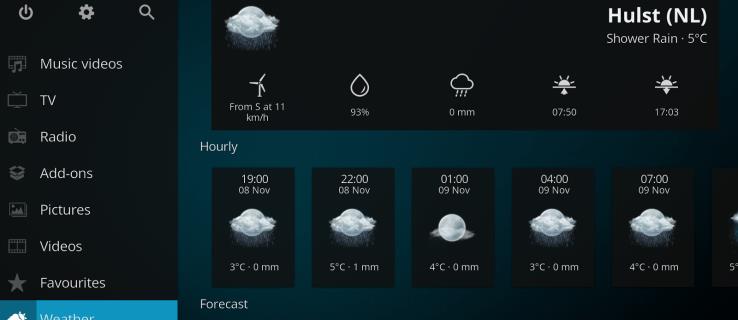
Sebelum melangkah lebih jauh, perlu diketahui bahwa banyak addon berisi konten yang tidak dilisensikan secara resmi, dan mengakses konten semacam itu bisa jadi ilegal. Singkatnya, jika kontennya gratis, tetapi terlihat terlalu bagus untuk menjadi kenyataan, mungkin memang begitu. Kami merekomendasikan menggunakan VPN seperti ExpressVPN hanya untuk aman saat menonton konten dengan Kodi.
Cara memasang Kodi di tablet atau ponsel Android
Kodi tersedia di Google Play store, dan itu membuat pemasangannya ke ponsel atau tablet Android Anda relatif mudah. Sebelumnya, jika Anda memiliki perangkat Android dan menginginkan Kodi, Anda harus menggunakan proses yang disebut “sideloading” – tetapi sekarang tidak lagi. Oleh karena itu, kami memutuskan untuk menunjukkan kepada Anda cara yang paling mudah dan mudah untuk mendapatkan Kodi di Android
- Buka Google Play Store di perangkat Android Anda. – Ini dapat ditemukan di laci aplikasi atau dengan menggunakan bilah pencarian perangkat Anda dan mengetik di Google Play.
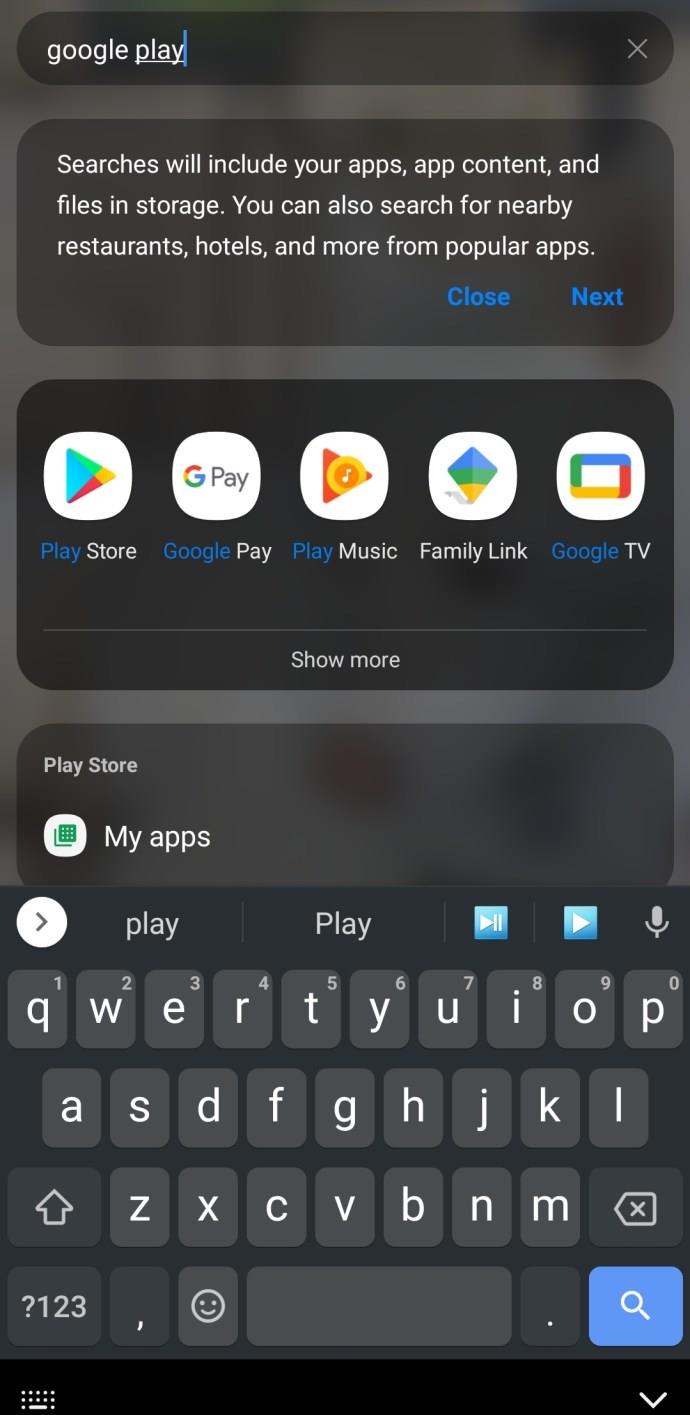
- Gunakan bilah pencarian di bagian atas Google Play Store untuk mengetik “Kodi.”
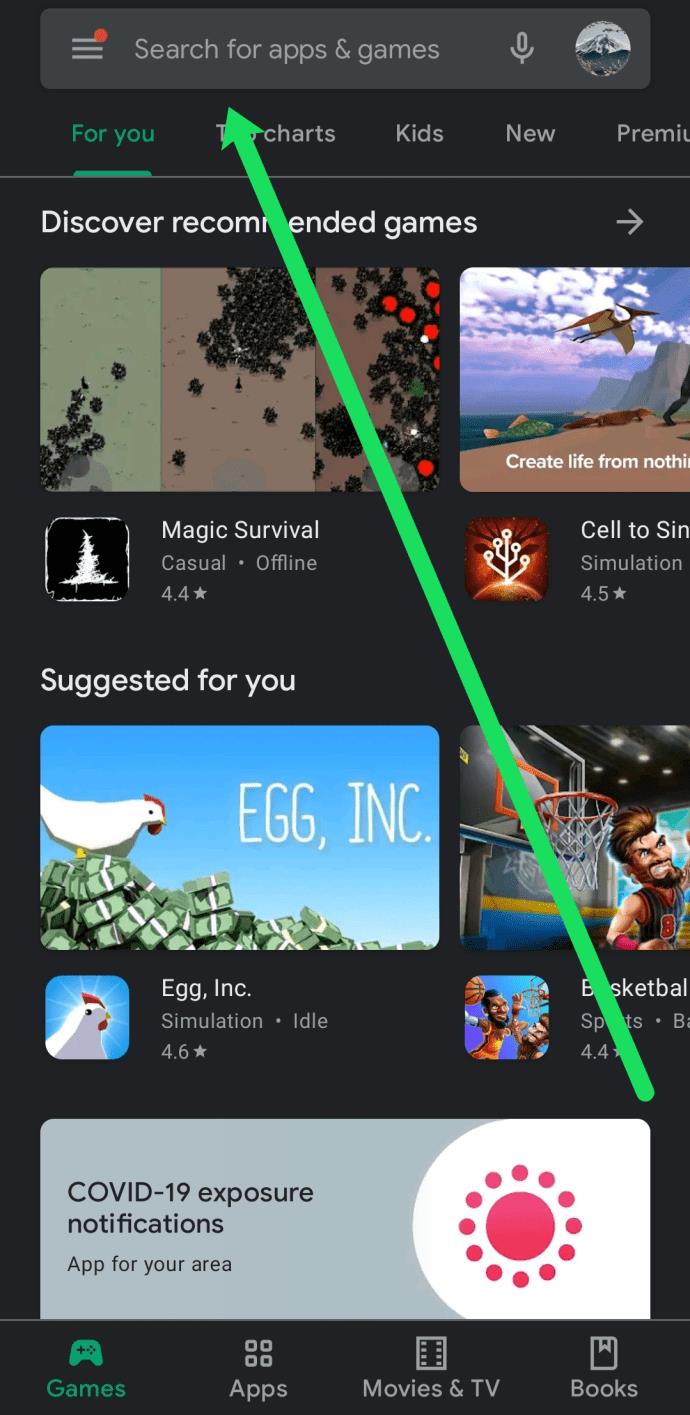
- Klik ikon pencarian biru di keyboard Anda atau tekan 'Enter' tergantung pada perangkat Android yang Anda gunakan.
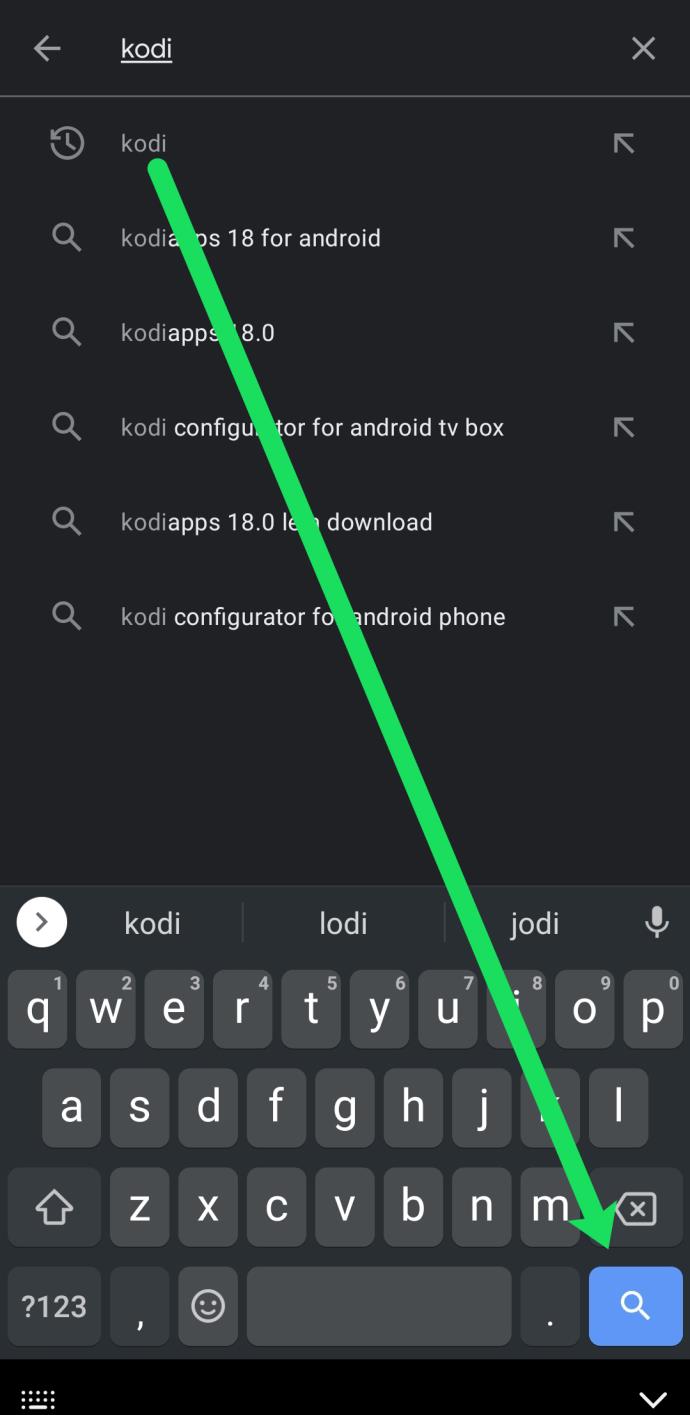
- Klik 'Instal' di bawah Kodi.
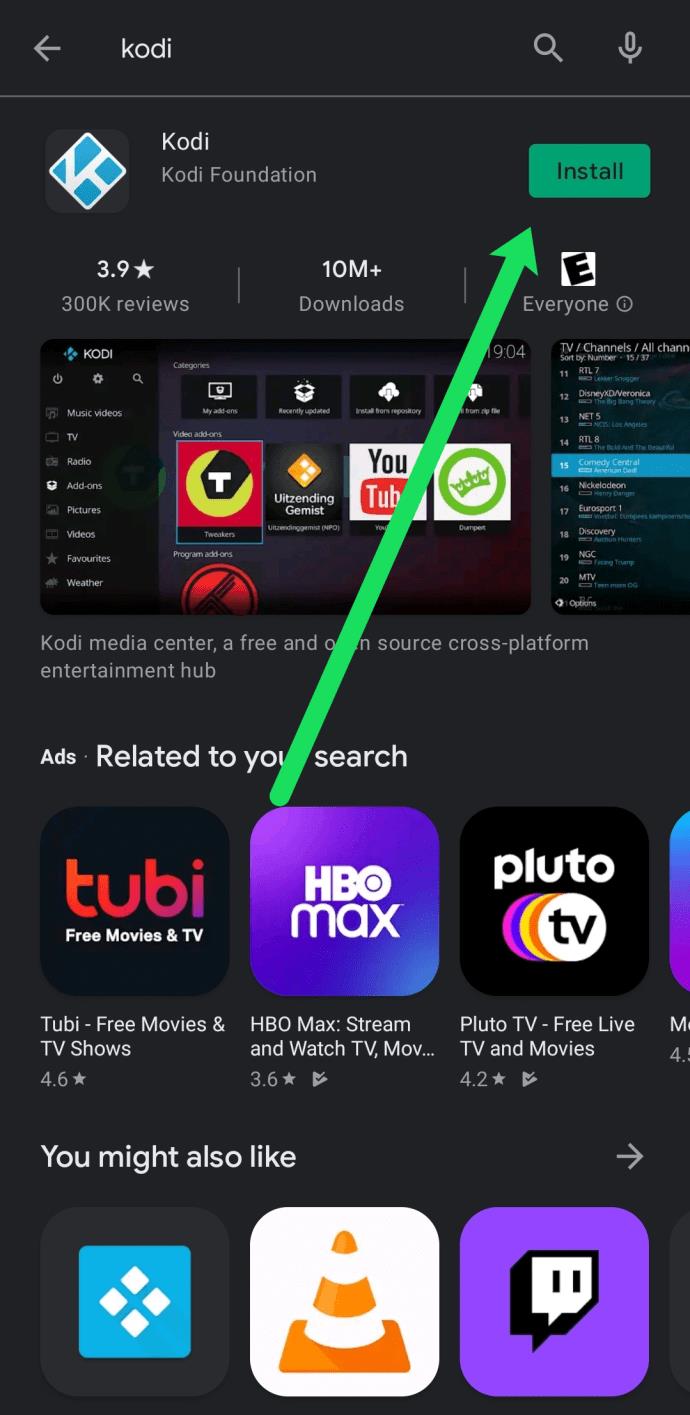
Tunggu sebentar sementara aplikasi menginstal. Setelah selesai, Anda dapat mengklik 'Buka' atau menemukan aplikasi di laci aplikasi Anda dan mengetuknya.
Cara Mengatur Kodi di Android Anda
Sekarang setelah Anda berhasil menginstal Kodi di perangkat Android Anda, kami akan memandu Anda menyiapkannya.
Izinkan Izin
- Kodi memerlukan akses ke izin tertentu seperti memori perangkat Anda. Jadi pertama, Anda harus mengizinkannya. Klik 'Lanjutkan.'
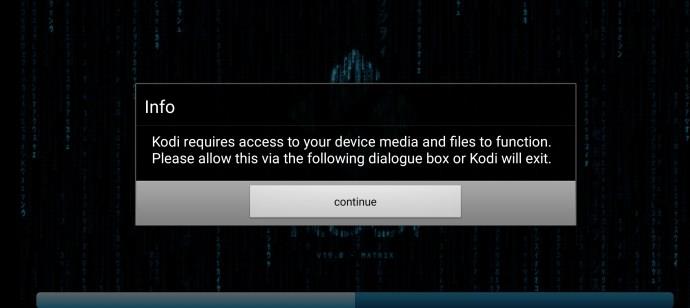
- Selanjutnya, ketuk 'Izinkan.'

Instal Pengaya
Kodi sekarang akan terbuka ke layar beranda. Dari sini, Anda dapat mengetuk gigi Pengaturan di sudut kiri atas untuk menginstal add-on.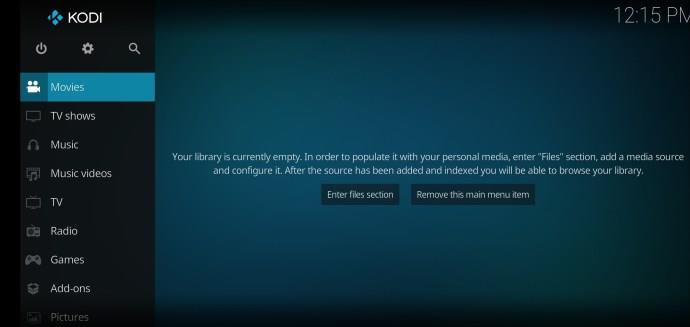
Penawaran Terbatas: GRATIS 3 bulan!
Dapatkan ExpressVPN. Aman dan ramah streaming.
Jaminan uang kembali 30 hari
- Ketuk 'Add-On' dari halaman Pengaturan.
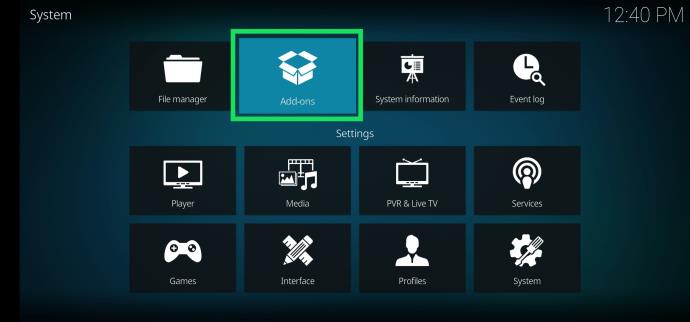
- Ketuk salah satu opsi di jendela berikutnya yang berlaku untuk add-on khusus Anda.
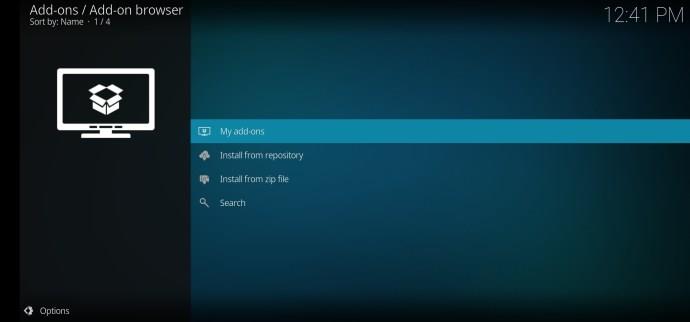
- Pilih pengaya yang ingin Anda tambahkan ke Kodi. Ada terlalu banyak pilihan untuk meninjau semuanya di setiap artikel. Bergantung pada apa yang Anda cari, pilihan 'Pengaya Saya' memberi Anda daftar berdasarkan genre.
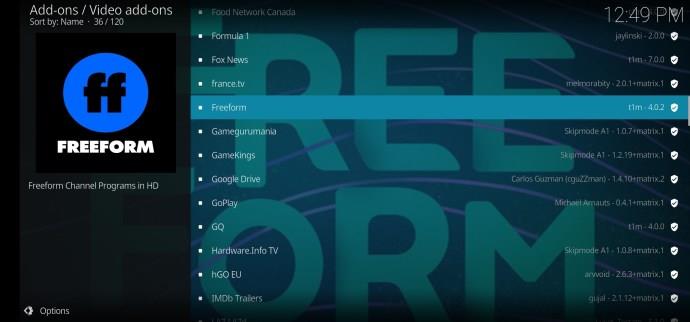
Setelah Anda menginstal Pengaya yang Anda suka, mereka akan muncul di beranda Kodi.
Kodi Tidak Berfungsi di Android Saya
Banyak pengguna mengeluhkan masalah dengan Kodi di perangkat Android mereka. Sayangnya, mungkin ada sejumlah alasan mengapa Kodi tidak berfungsi dengan baik. Kami akan membawa Anda melalui beberapa langkah pemecahan masalah dasar agar Kodi berfungsi.
Pastikan Anda Menggunakan Versi yang Tepat
Kodi, seperti aplikasi apa pun, memiliki berbagai versi perangkat lunak. Jika Anda mengunduh aplikasi dari Google Play Store, versi yang kompatibel dengan OS Android Anda saat ini seharusnya sudah terpasang.
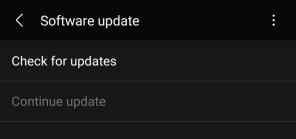
Tapi, untuk amannya, pastikan OS Android dan Kodi Anda mutakhir.
Bersihkan Cache
Masalah umum lainnya dengan aplikasi Kodi terjadi ketika ada data yang rusak di cache aplikasi. Buka Pengaturan di perangkat Android Anda dan ketuk 'Aplikasi.'
- Selanjutnya, ketuk 'Kodi', lalu 'Penyimpanan'.

- Dari sini Anda dapat mengetuk 'Hapus Cache.'
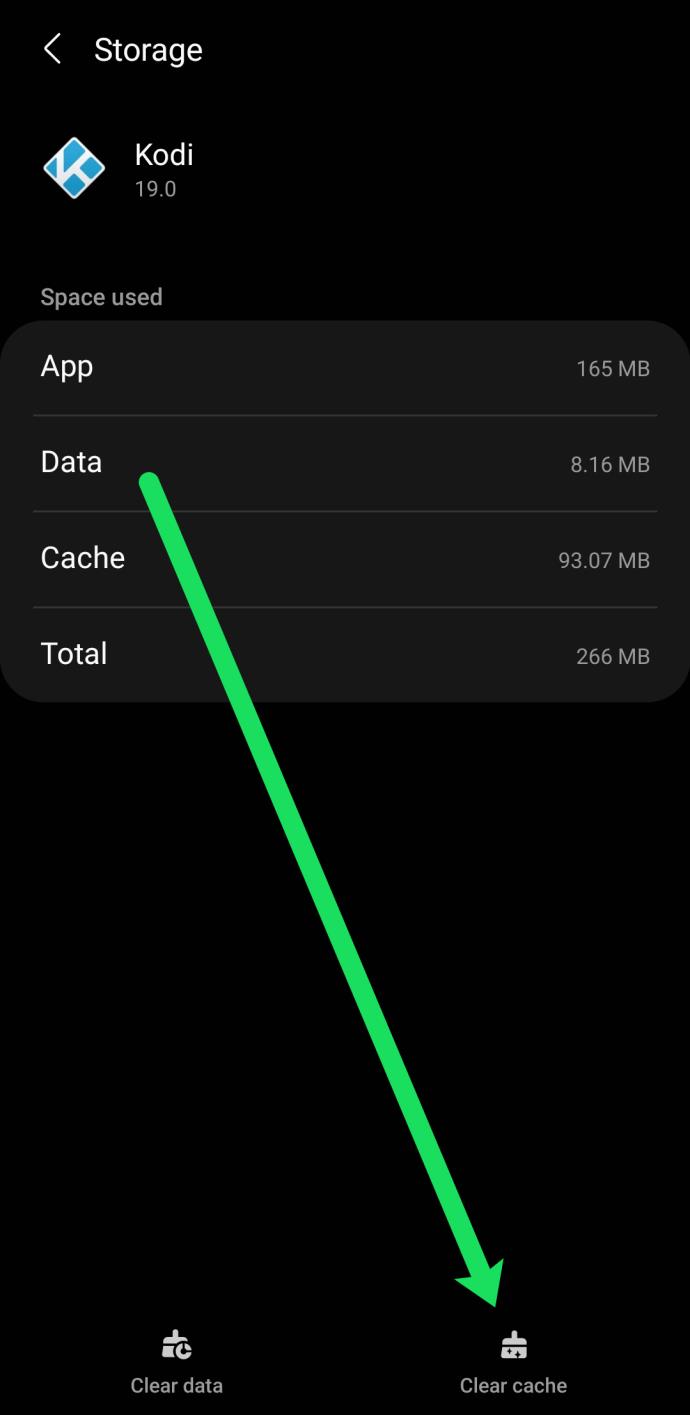
Melakukan langkah ini tidak akan memengaruhi data, add-on, atau informasi penting apa pun. Buka kembali Kodi dan lihat apakah itu berfungsi dengan baik.
Perbaiki – Layar Kodi berwarna Hitam
Masalah umum lainnya (terutama pada versi Android yang lebih baru) adalah layar kosong atau hitam. Saat Anda membuka Kodi, itu akan melalui layar pemuatan, lalu menjadi hitam. Jika ini terjadi pada Anda, ada perbaikan sederhana. Lakukan saja ini:
- Buka Pengaturan di perangkat Android Anda dan buka 'Tampilan.'
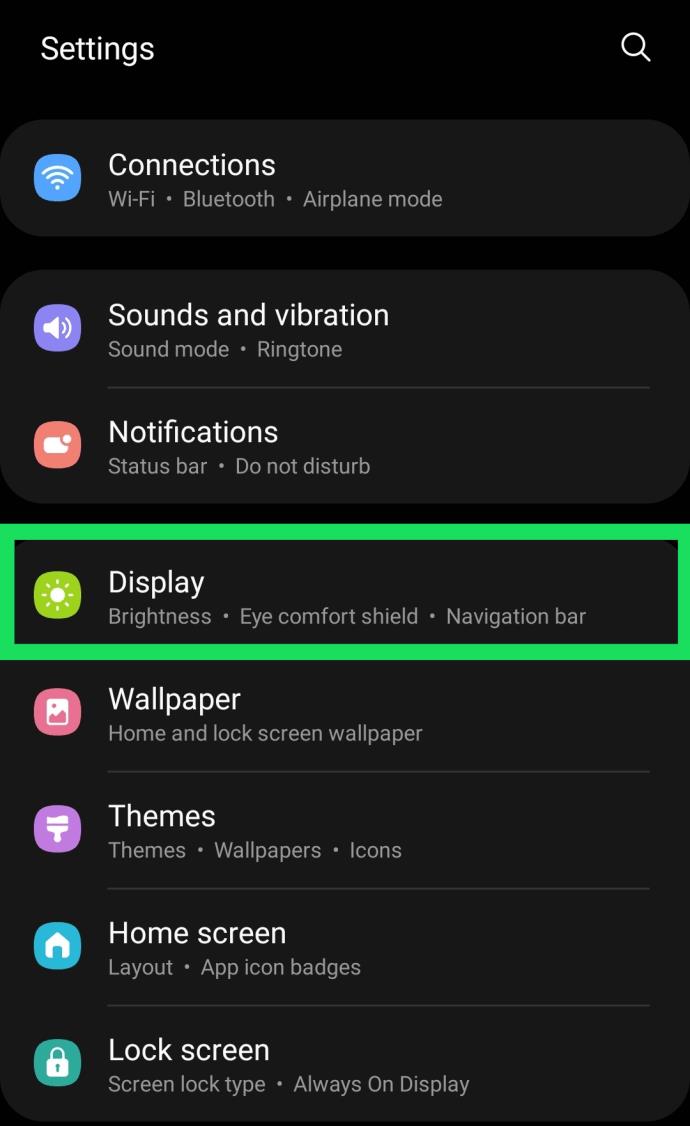
- Selanjutnya, ketuk 'Motion Smoothness'.
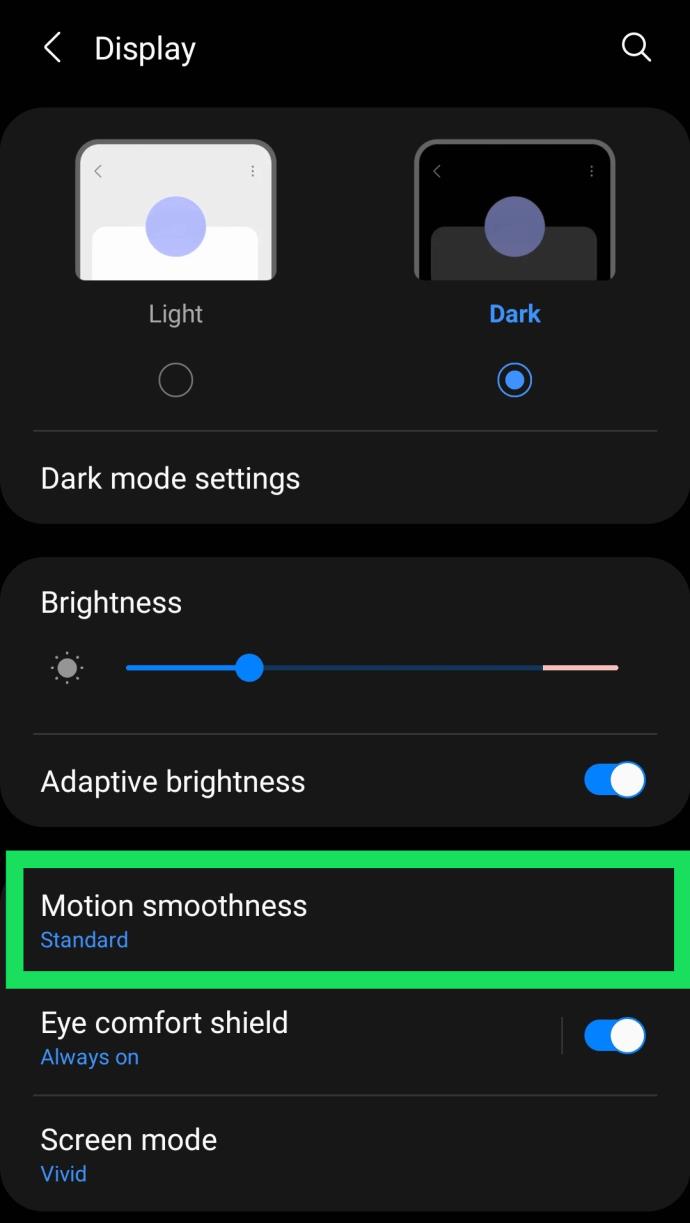
- Ketuk 'Standar' lalu ketuk 'Terapkan.'
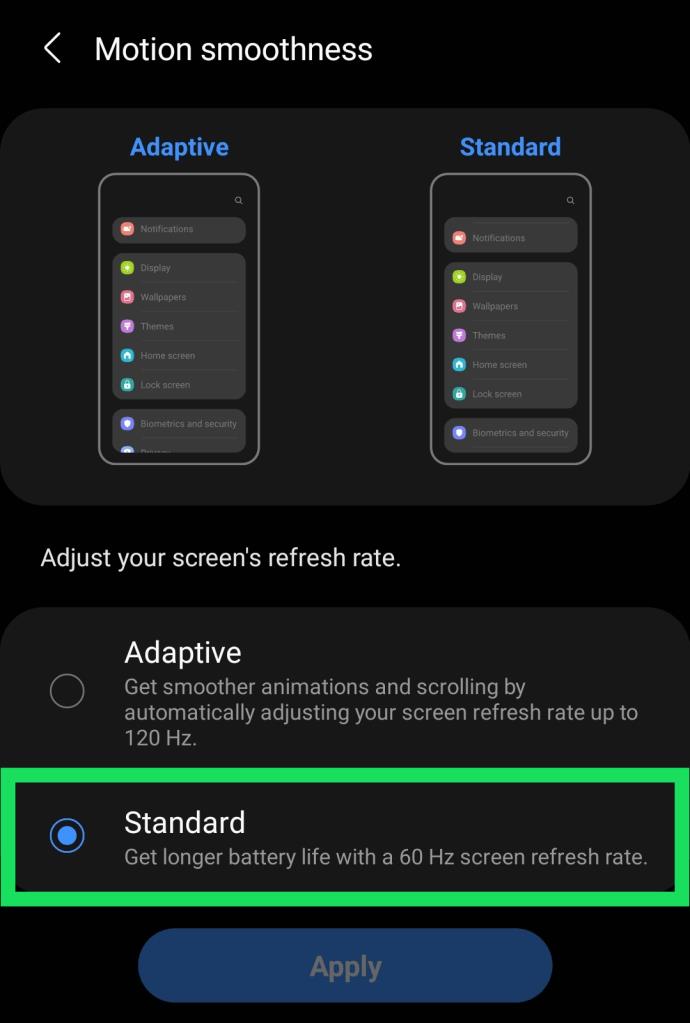
- Buka kembali Kodi dan biarkan memuat. Layar akan muncul setelah Anda melakukan langkah-langkah ini.
Mengubah pengaturan ini tidak hanya menghemat masa pakai baterai, tetapi juga mengubah resolusi Anda dari 120 FPS menjadi 60 FPS. Sayangnya, Kodi terkadang mengalami kesulitan pada frekuensi gambar yang lebih tinggi, jadi melakukan ini akan membuatnya aktif dan berjalan.
Pertanyaan yang Sering Diajukan
Jika Anda baru mengenal Kodi, Anda mungkin masih memiliki pertanyaan. Namun jangan khawatir, kami telah menyertakan bagian ini hanya untuk Anda.
Apakah Kodi legal?
Sangat! Tidak ada yang ilegal tentang aplikasi itu sendiri. Namun, ada beberapa pengguna yang telah menemukan cara untuk membajak konten dan karena Kodi adalah platform sumber terbuka yang memungkinkan Anda memasang add-on dari mana saja, apa yang Anda lakukan dengan Kodi bisa jadi ilegal. Untuk amannya, instal sesuatu seperti ExpressVPN untuk mengamankan pengalaman menjelajah Anda
Anda tidak hanya dapat mendapat masalah hukum karena membajak konten hak cipta, tetapi ISP Anda juga dapat memantau apa yang Anda lakukan dengan Kodi. Karena alasan itulah banyak pengguna memilih VPN saat menggunakan add-on yang tidak sepenuhnya legal.
Bisakah saya mengunduh Kodi di iOS?
Ya, tapi itu tidak sempurna sama sekali. Pengguna iPhone sering mengalami kesulitan dengan aplikasi seperti Kodi karena Apple mengambil sikap yang sangat 'Big Brother' pada produknya.
Untungnya, Anda dapat mengunduh aplikasi dari App Store atau dari situs web Kodi .


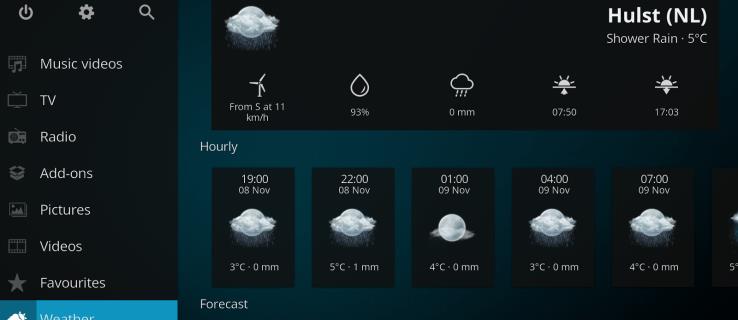
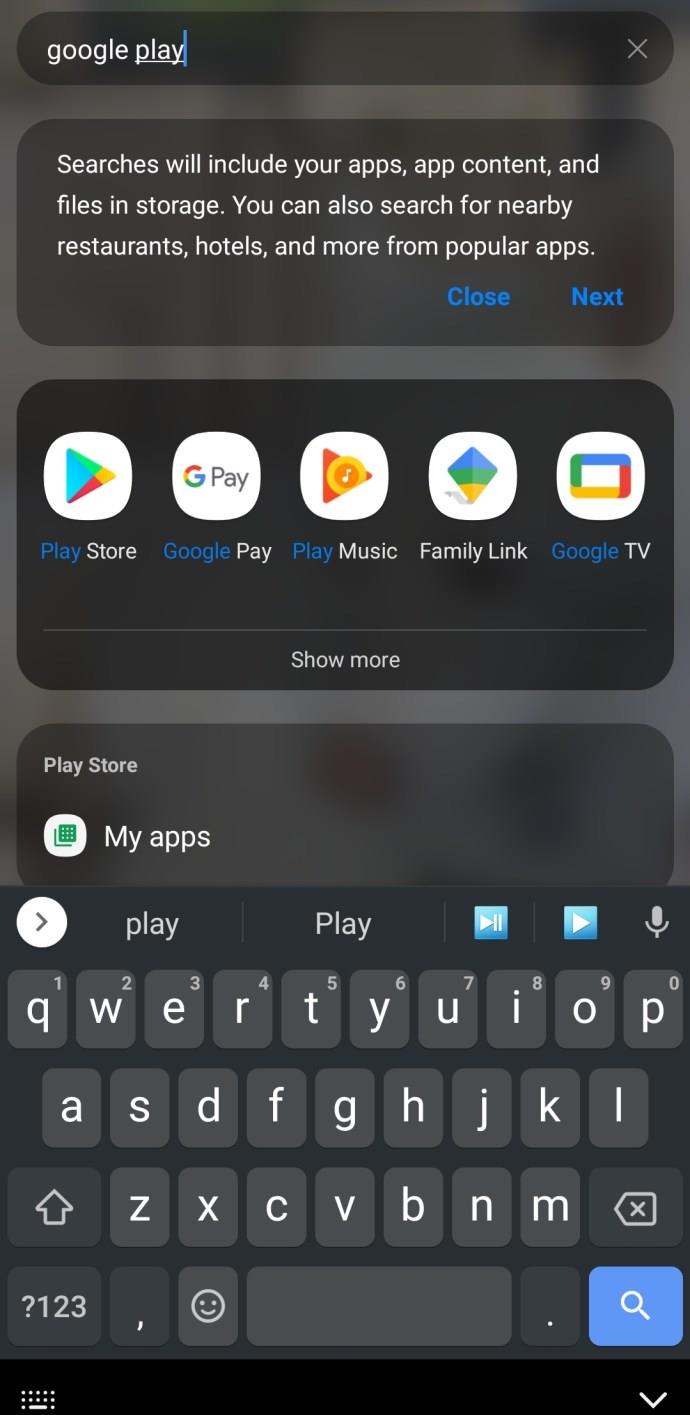
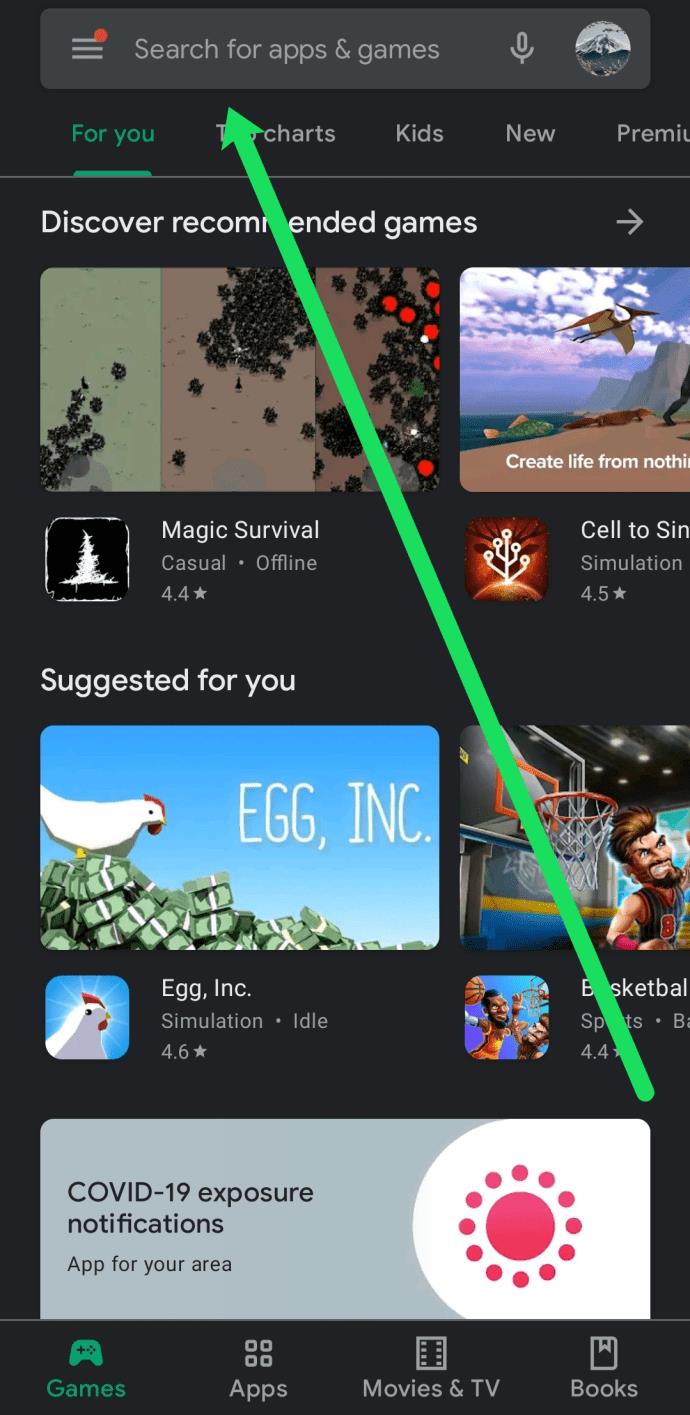
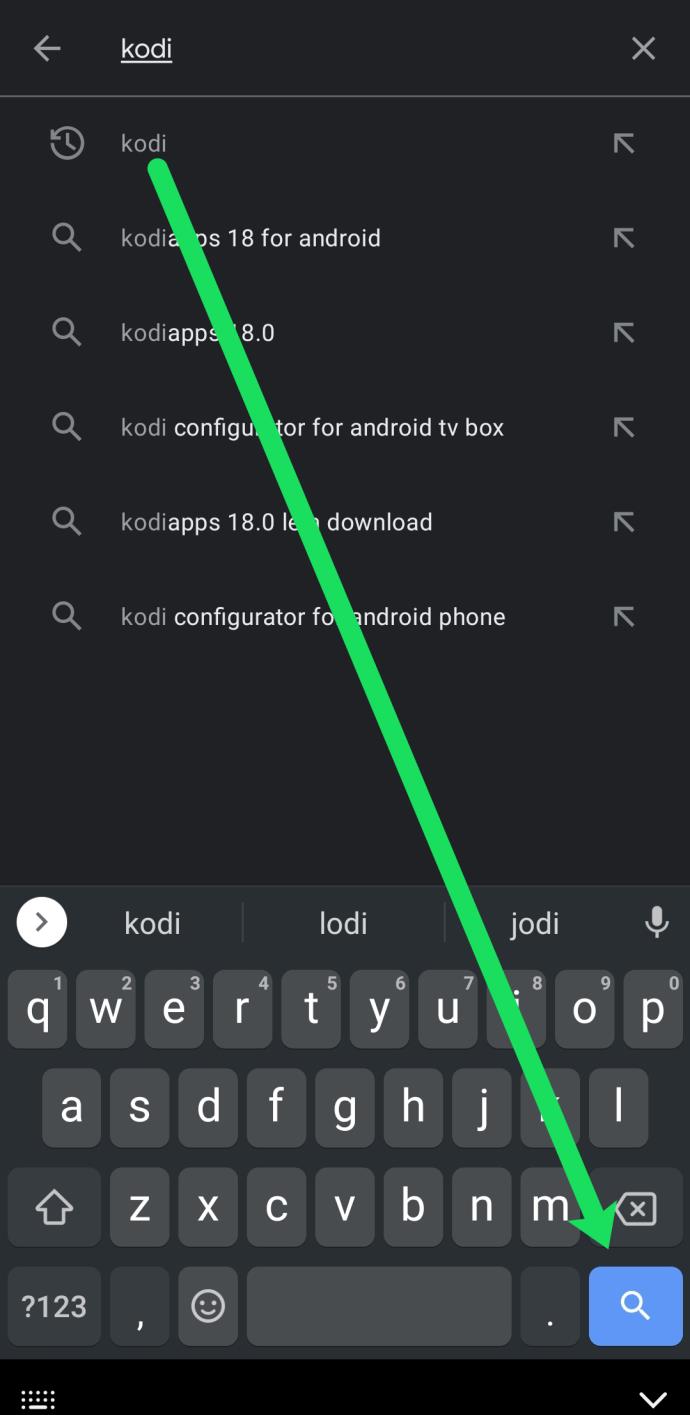
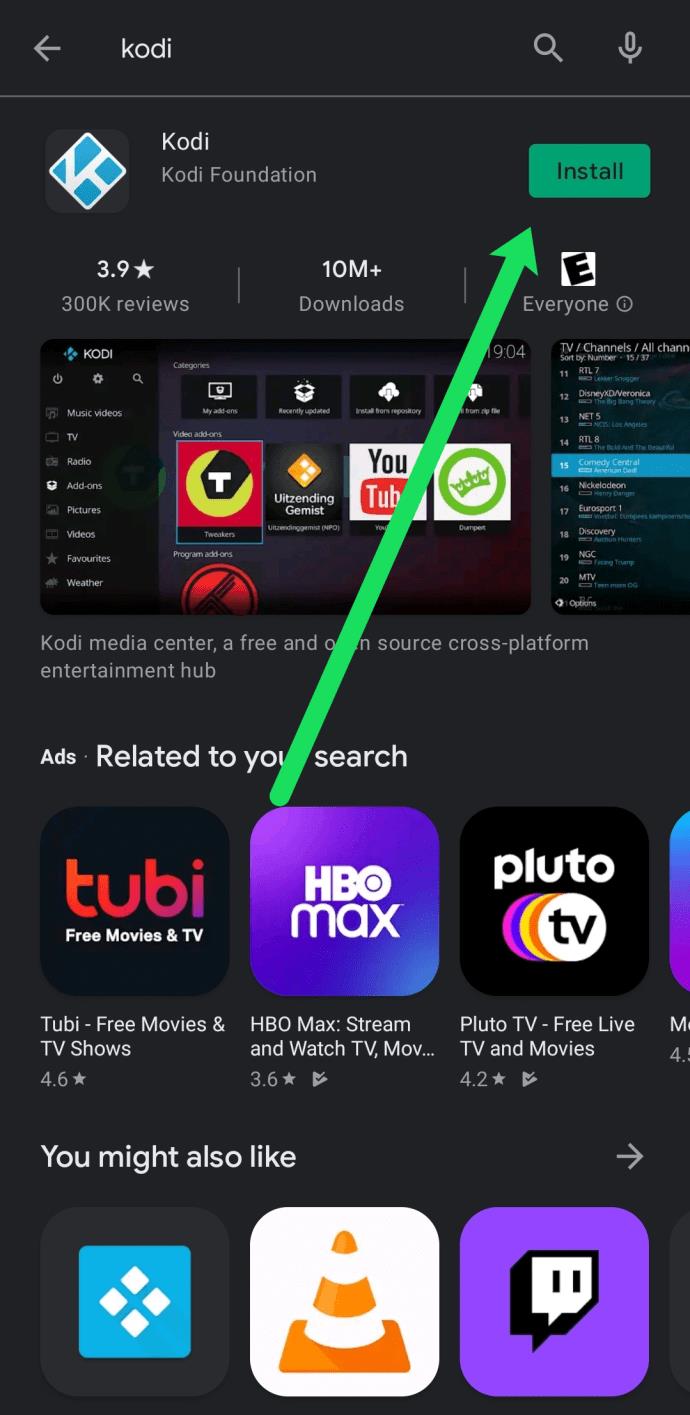
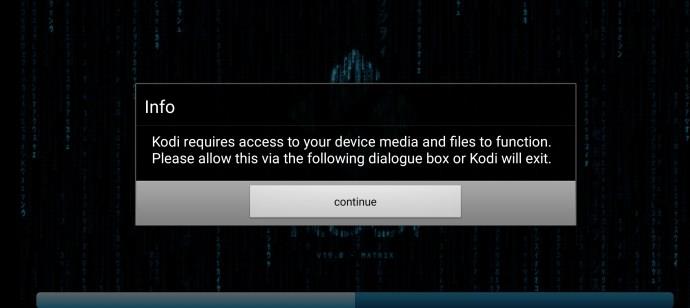

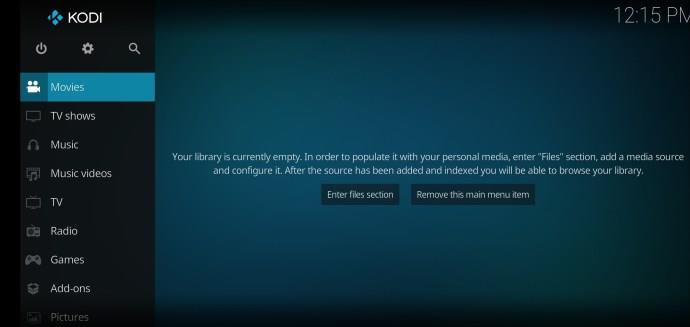
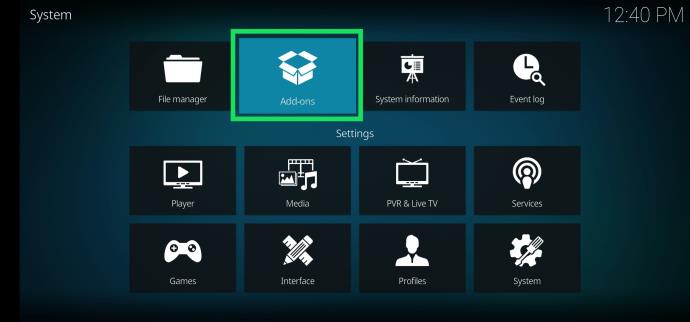
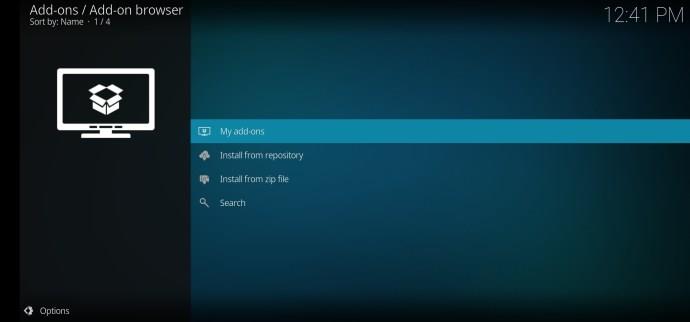
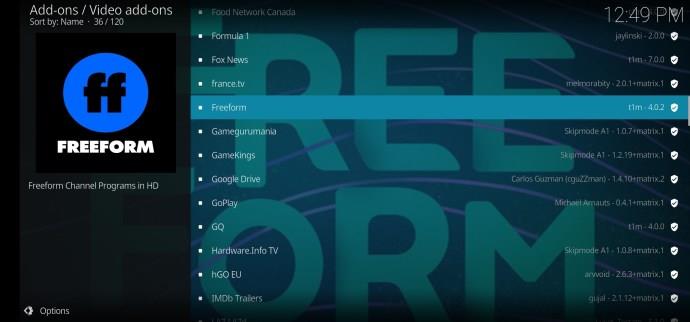
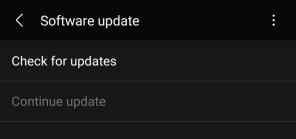

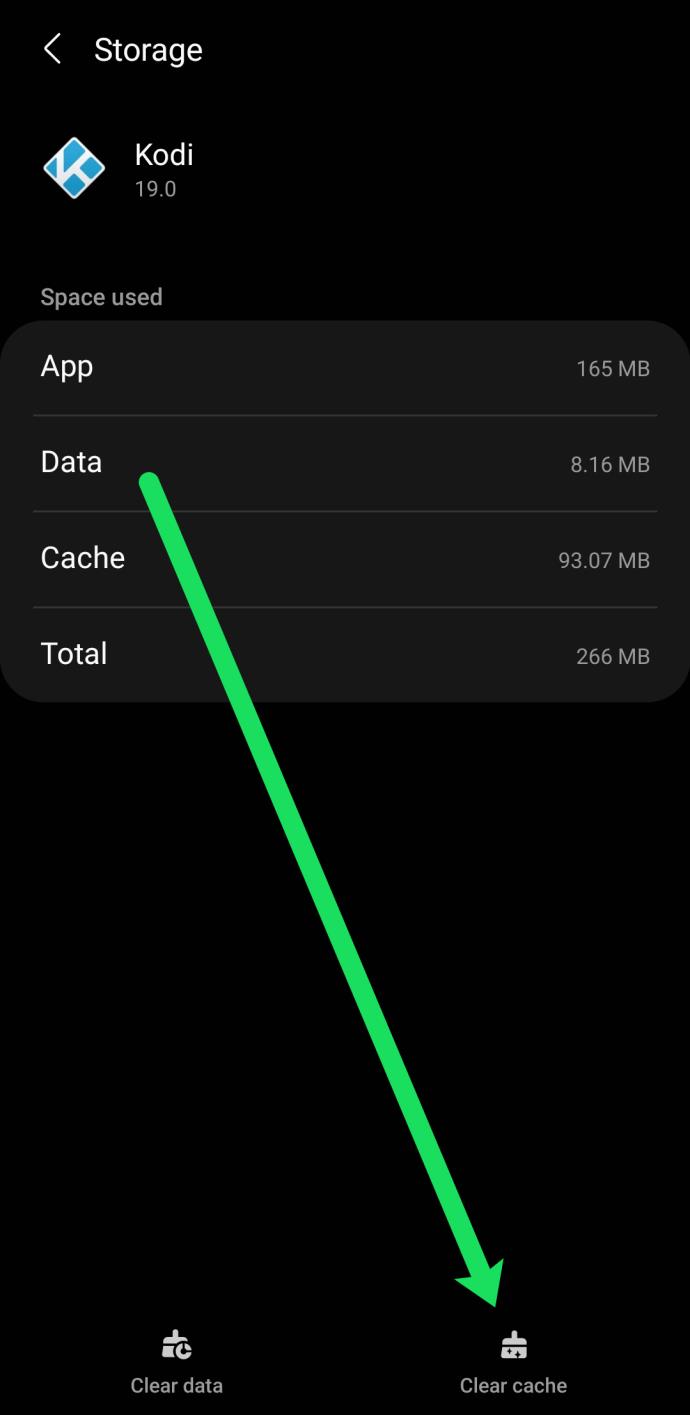
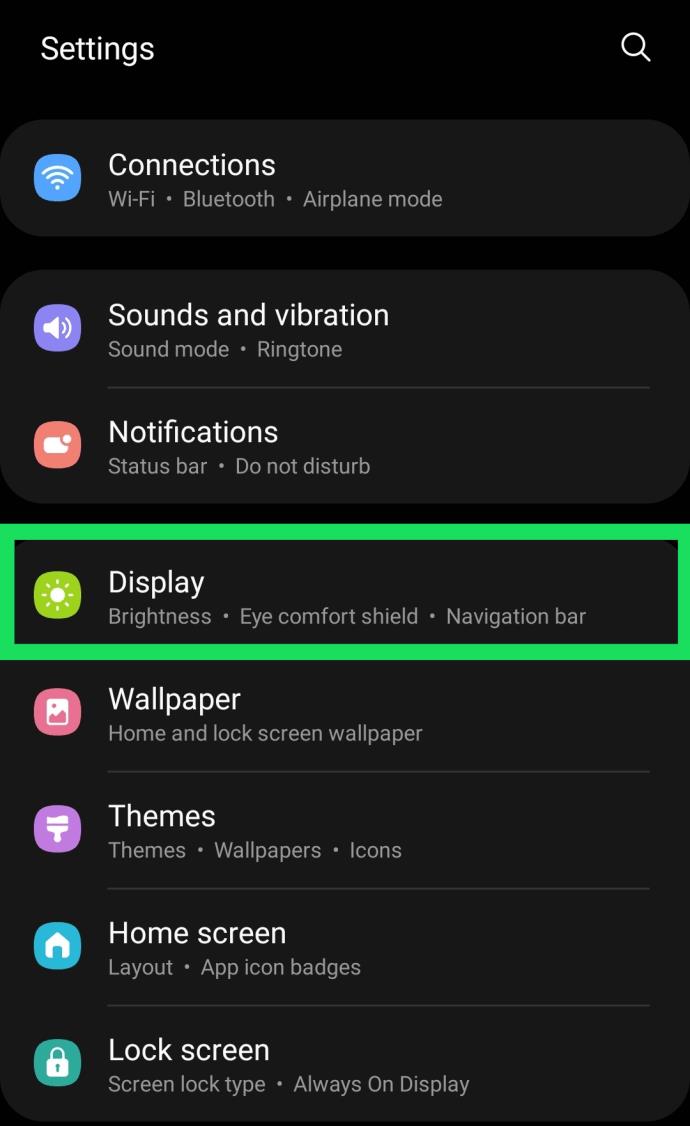
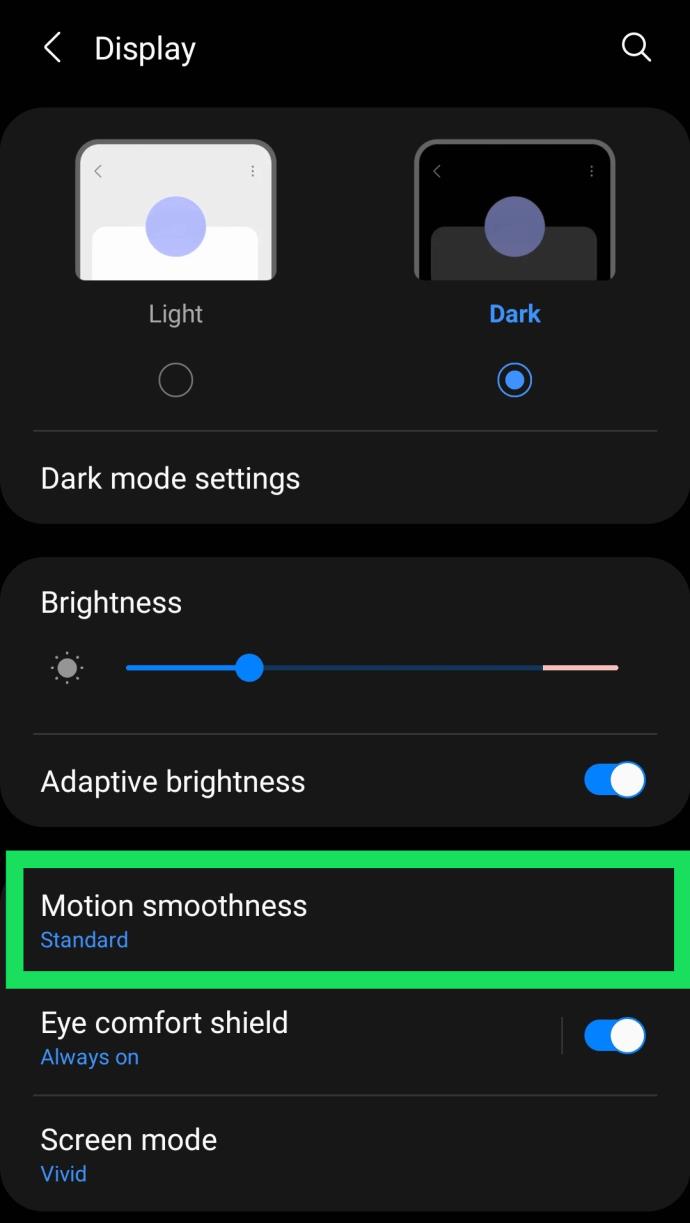
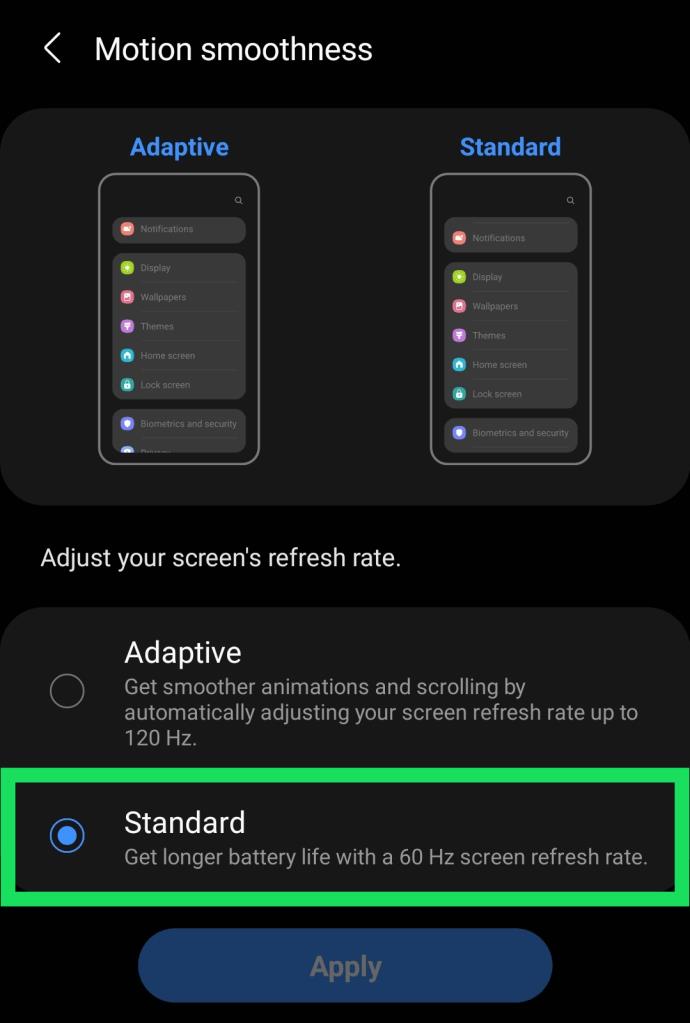






![Cara Mengubah Bahasa Di Netflix [Semua Perangkat] Cara Mengubah Bahasa Di Netflix [Semua Perangkat]](https://img.webtech360.com/resources6/s2/image-5188-0605161802346.jpg)






